Eesmärgimõõdiku määratlemine
Saate mõõta eesmärke vastavalt arvule või summale, olenevalt sellest, mida te mõõdete. Ümberarvestusväljade abil saate jälitada eesmärkide edenemist.
Litsentsi- ja rollinõuded
| Nõude tüüp | Teil peab olema |
|---|---|
| Litsents | Dynamics 365 Sales Premium või Dynamics 365 Sales Enterprise Lisateave: Dynamics 365 Müügi hinnakujundus |
| Turberollid | Müügijuht või müügi asepresident Lisateave: Müügi jaoks eelmääratletud turberollid |
Mis on eesmärgi mõõdikud?
Eesmärgimõõdikuga saate selgelt määratleda, kuidas eesmärki mõõdetakse. Näiteks saab müügimeeskonna tulemuslikkust mõõta saadud müügivihjete arvu või tulusumma põhjal. Olemas on kaks eesmärgimõõdiku tüüpi: summa ja arv. Summamõõdiku tüüp võib olla rahaline väärtus, täisarv või kümnendarv. Arvumõõdiku tüüp on täisarv. Näiteks võite kasutada eesmärgimõõdikut Summa (raha) kõikide aktiivsete müügivõimaluste või müügitellimuste tulude jälgimiseks. Täisarvu tüüpi võib kasutada müügiesindaja tehtud müügikõnede jälgimiseks. Kümnendarv võib kajastada kaalu järgi müüdud toodet nagu teravili või suhkur.
Eesmärgimõõdiku loomine
Veenduge, et teil oleks juhataja, asepresidendi, peadirektori/ärijuhi, süsteemiadministraatori või süsteemikohandaja turberoll või sellega võrdväärsed õigused.
Valige saidikaardi allservas ikoon
 Muuda ala ja seejärel valige Rakenduse sätted.
Muuda ala ja seejärel valige Rakenduse sätted.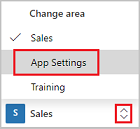
Valige Eesmärgi mõõdikud.
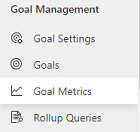
Uue eesmärgimõõdiku loomiseks valige käsuribal Uus .
Jaotises 1 samm määratlege mõõdik, sisestage teave:
a. Nimi. Nõutav. Sisestage nimi, mille pikkus jääb vahemikku 1–100 märki.
b. Meetriline tüüp. Nõutav. Rahasumma jälgimiseks valige Summa. Muud tüüpi summa (nt uute kontaktide lisamise arvu) jälgimiseks valige Loenda.
Märkus.
Pärast eesmärgimõõdiku salvestamist ei saa te enam seda välja redigeerida.
c. Andmetüüp Summa. Nõutav. See suvand pole saadaval, kui valisite väärtuse Loenda mõõdiku tüübina Dynamics 365 kuna Sales määrab andmetüübiks automaatselt täisarvu.
Märkus.
Pärast eesmärgimõõdiku salvestamist ei saa te enam seda välja redigeerida.
d. Jälgige venitussihtmärki. Märkige see ruut, kui soovite, et mõõdik jälgiks lisasihtmärki põhieesmärgist edasi.
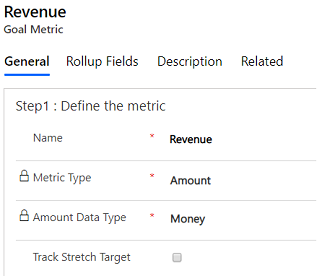
Valige käsk Salvesta.
Määrake vahekaardil Ümberarvestusväljad , kuidas soovite selle mõõdiku tegelikke ja pooleliolevaid väärtusi arvutada. Oletame näiteks, et teie eesmärgi mõõdik põhineb tuludel. Saate määratleda oma ümberarvestusväljad, nagu on näidatud järgmisel kuvatõmmisel:

a. Valige Lisa uus ümberarvestusväli.
b. Täitke järgmised väljad.
Ümberarvestusväli: valige kokkuvõttevälja tüüp. Valige Tegelik, Pooleliolev või Kohandatud ümberkomplekt. Lisaks tegelikele ja ebaedulistele väärtustele saate kohandatud värskendusringiväljana jälgida veel ühte väärtust. Oletame näiteks, et soovite jälgida kaotatud tulu kolmanda värskenduskomplektina.
Allikas kirje tüüp: Valige kirje tüüp, mida kasutada ümberarvestusandmete allikana. Näide: võimalus.
Märkus.
Kohandatud kirjetüüpe ei toetata.
Lähteväli: valige väli, mida kasutada ümberarvestusväärtuse arvutamiseks. Näide: tegelik tulu.
Source kirje tüüp State: Valige kirje olek, mida soovite kasutada mõõdiku ümberarvestusandmete allikana. Näide: Võitis.
Source kirje tüüp Status (Allika olek): valige nende kirjete olek, mida soovite mõõdiku ümberarvestusandmete allikana kasutada. Olekud võivad sõltuvalt valitud kirjetüübist identsed olla.

kirje tüüp: Valige olem, mis sisaldab soovitud kuupäevavälja. Tavaliselt saate valida ainult sama kirjetüübi, mille olete varem lähtekirjetüübi väärtuseks valinud.
Kuupäeva väli. Valige kuupäevaväli, mida soovite kasutada eesmärgiperioodi määramiseks, millesse kirjed keritakse. Näide: tegelik sulgemiskuupäev.

e. Valige Salvesta ja sule.
Sisestage vahekaardil Kirjeldus eesmärgimõõdiku kirjeldus, et teised kasutajad mõistaksid, milliseid mõõdikuid jälgitakse.
Valige käsk Salvesta.
Kas te ei leia oma rakenduses suvandeid?
On kolm võimalikku põhjust.
- Teil pole vajalikku litsentsi ega rolli. Kontrollige selle lehe ülaosas jaotist Litsentsi- ja rollinõuded.
- Teie administraator pole funktsiooni sisse lülitanud.
- Teie organisatsioon kasutab kohandatud rakendust. Küsige täpseid juhiseid oma administraatorilt. Selles artiklis kirjeldatud toimingud on seotud kasutusvalmis müügikeskusega ja rakendusega Sales Professional.
Seotud teave
Eesmärkide loomine või muutmine
Eesmärgi ümberarvestuse päringute määratlemine